
Di recente abbiamo trattato le basi del software di compilazione dal sorgente su Ubuntu, quindi dai un'occhiata al nostro articolo originale se hai appena iniziato.
Auto-Apt
Auto-apt guarda e attende quando si esegue il comando./configure attraverso di esso. Quando./configure tenta di accedere a un file che non esiste, l'auto-apt mette in attesa il processo./configure, installa il pacchetto appropriato e continua il processo./configure.
Innanzitutto, installa auto-apt con il seguente comando:
sudo apt-get install auto-apt

sudo auto-apt update

sudo auto-apt updatedb && sudo auto-apt update-local

sudo auto-apt run./configure

Apt-file
Se vedi un messaggio di errore che dice che manca un file specifico, potresti non sapere il pacchetto che devi installare per ottenere il file. Apt-file ti permette di trovare i pacchetti che contengono un file specifico con un singolo comando.
Innanzitutto, dovrai installare apt-file stesso:
sudo apt-get install apt-file

sudo apt-file update

Esegui il seguente comando, sostituendo "example.pc"Con un nome di file, e il comando ti dirà esattamente quale pacchetto devi installare:
apt-file search file example.pc

sudo apt-get install package
È anche possibile eseguire una ricerca di file dal sito web di Ricerca pacchetti di Ubuntu. Utilizzare il "Cerca il contenuto dei pacchetti"Sezione sulla pagina per cercare un file specifico.


Apt-Get Build-Dep
Abbiamo trattato apt-get build-dep nel nostro post iniziale. Se una versione precedente del programma che stai tentando di installare è già presente nei repository di pacchetti di Ubuntu, Ubuntu conosce già le dipendenze richieste.
Digita il seguente comando, sostituendo "pacchetto"Con il nome del pacchetto, e apt-get installerà le dipendenze richieste:
sudo apt-get build-dep package


Tutti questi comandi usano apt-get, quindi puoi anche utilizzarli su Debian, Linux Mint e qualsiasi altra distribuzione Linux che usi pacchetti apt-get e.deb.

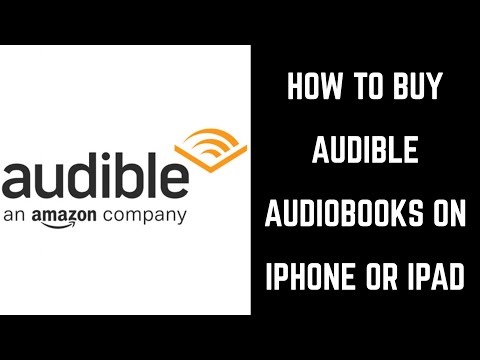



![Come utilizzare la Compilazione automatica su un foglio di calcolo di Google Documenti [Suggerimenti rapidi] Come utilizzare la Compilazione automatica su un foglio di calcolo di Google Documenti [Suggerimenti rapidi]](https://i.technology-news-hub.com/images/howto/how-to-use-autofill-on-a-google-docs-spreadsheet-quick-tips-7-p.webp)

